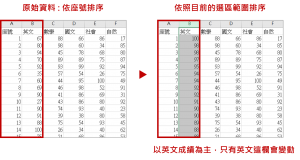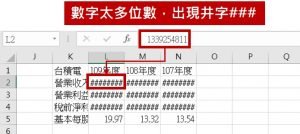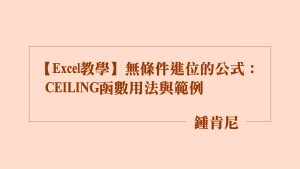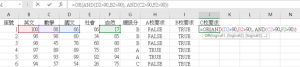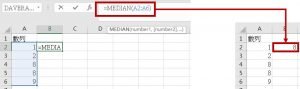一、自動填入功能簡介
自動填入是依據目前選取的儲存的格式、資料值來自動填入相同的或是遞增的資料值到所選取的儲存格中。
例如 : 目前選取的儲存格的資料值是數字1,而我們從1開始想要往下一直編號,使用自動填入可以自動往下編號2,3,4,5….,這時候不用自己一個一個輸入。

二、自動填入使用方式
(一) 任選一個儲存格,滑鼠移到儲存格右下角,這時候會出現十字,也就是自動填入的功能。

(二) 有兩種方式可以自動填入
1. 對著黑色十字連點兩下滑鼠 : excel會自動填入所有儲存格,一直到某一列沒有資料值為止。
2. 手動按著滑鼠往下拉 : 拉到所有要自動填入的儲存格為止。
(三) 選擇自動填入方式
這時候,在最底下會出現一個自動填入的選項按鈕,點選按鈕後會出現幾個選項,以下介紹兩種常用的選項
1. 複製填入 : 被選取要自動填入的儲存格都會被填入和一開始的儲存格一樣的資料值,例如 : 一開始是1,自動填入1,1,1,1,1,1….

2. 數列方式填入 : excel會根據一開始選取的儲存格的資料值,依序往下遞增填入,例如 : 一開始是1,依序填入2,3,4,5…

自動填入的進階使用方法可以先參考 : 自動填入(2):進階的自動填入使用 – excel小技巧
更多的Excel應用,歡迎參考我的Excel教學系列。
小額支持鍾肯尼
如果我的文章有幫助到你,歡迎你點這裡開啟只要40元的小額贊助連結,可以贊助我一杯咖啡錢;我會更有動力繼續寫作,幫助大家解決更多問題。